Hur kontrollerar eller hittar jag om cellen innehåller specifik sträng / text / ord i Excel?
Om det finns ett antal celler i ett intervall och du måste kontrollera om det finns celler som innehåller specifik text eller sträng, hur ska du hantera det? Och tänk om du hittar om celler som innehåller specifik text / sträng i intervallet? I den här artikeln kommer jag att introducera flera metoder för att få dem gjort i Excel.
Hitta om cellen innehåller specifik text med kommandot Sök och ersättHitta om cellen innehåller specifik text med filterkommandot
Hitta om cellen innehåller specifik text med Kutools för Excel
Hitta och räkna en textsträng i en cell / kolumn i Excel
Kutools för Excel samlar in några vanliga formler för att enkelt applicera och befriar oss från att komma ihåg komplexa formler. Dess Räkna gånger visas ett ord formel kan hitta en sträng i en cell / kolumn och returnera antalet förekomster.
Hitta om cellen innehåller specifik text med kommandot Sök och ersätt
Det kanske vanligaste sättet att hitta celler är med kommandot Sök och ersätt.
Steg 1: Välj det intervall du hittar om celler innehåller specifik text.
Steg 2: Klicka på Hem > Hitta och välj > hitta, eller bara tryck på ctrl + F nycklar under tiden.

Steg 3: Ange den specifika texten i dialogrutan Sök och ersätt i den kommande dialogrutan Hitta det rutan och klicka på Hitta alla knapp.

Då hittar du celler som innehåller den specifika texten i sökresultaten längst ner i dialogrutan Sök och ersätt.
Hitta om cellen innehåller specifik text med filterkommandot
Om dina data finns i en lista kan du ta reda på cellerna med specifik text med kommandot Filter i Excel.
Steg 1: Välj kolumnen där du hittar om celler innehåller specifik text.
Steg 2: Klicka på Data > Filter.

Steg 3: Klicka sedan på pilen till höger om den första cellen i den valda kolumnen och klicka sedan på Textfilter > innehåller i rullgardinsmenyn.

Steg 4: Ange den specifika texten i rutan bakom dialogrutan för anpassad automatisk filtrering innehåller rutan och klicka på OK knapp.

Sedan filtreras alla celler som innehåller specifik text bort direkt.
Anmärkningar: Den här metoden fungerar bra om dina data finns i en kolumn.
Hitta om cellen innehåller specifik text med Kutools för Excel
Om du har Kutools för Excel installerat kan du använda funktionen Välj specifika celler för att enkelt hitta om celler innehåller specifik text i Excel.
Kutools för Excel - Fullpackad med över 300 viktiga verktyg för Excel. Njut av en fullfjädrad 30-dagars GRATIS provperiod utan behov av kreditkort! Ladda ner nu!
Steg 1: Välj det intervall du hittar om celler innehåller specifik text.
Steg 2: Klicka på Kutools > Välj Verktyg > Välj specifika celler.

Steg 3: I dialogrutan Välj specifika celler dyker upp (se skärmdump ovan),
(1) Kontrollera Cell alternativet i Urvalstyp sektion,
(2) I Specifik typ Klicka på den första rutan och välj innehåller från rullgardinsmenyn, ange sedan den specifika texten i den andra rutan;
(3) Klicka på Ok knapp.
Nu kommer en dialogruta ut och berättar hur många celler som finns och kommer att väljas. Klicka bara på OK för att avsluta den.
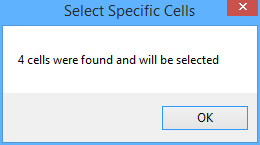
För närvarande markeras alla celler som innehåller specifik text i det valda intervallet.
Kutools för Excel - Superladda Excel med över 300 viktiga verktyg. Njut av en fullfjädrad 30-dagars GRATIS provperiod utan behov av kreditkort! Hämta den nu
Demo: Hitta om cellen innehåller specifik text med Kutools för Excel
Relaterade artiklar
Hur kopierar jag rader om kolumnen innehåller specifik text / värde i Excel?
Hur kopierar jag celler om kolumnen innehåller specifikt värde / text i Excel?
Bästa kontorsproduktivitetsverktyg
Uppgradera dina Excel-färdigheter med Kutools för Excel och upplev effektivitet som aldrig förr. Kutools för Excel erbjuder över 300 avancerade funktioner för att öka produktiviteten och spara tid. Klicka här för att få den funktion du behöver mest...

Fliken Office ger ett flikgränssnitt till Office och gör ditt arbete mycket enklare
- Aktivera flikredigering och läsning i Word, Excel, PowerPoint, Publisher, Access, Visio och Project.
- Öppna och skapa flera dokument i nya flikar i samma fönster, snarare än i nya fönster.
- Ökar din produktivitet med 50 % och minskar hundratals musklick för dig varje dag!

